Microsoft 365 解决方案:如何导出Teams Chat 历史记录
博客园博客地址:https://www.cnblogs.com/Shelleyliu0415/
51CTO博客地址:https://blog.51cto.com/13637423
Microsoft Teams 中的数据存储的位置各不相同,有些存储位置可以方便地访问和导出数据,比如Chat中分享的文档存储在个人的OneDrive中,比如Channel Conversation 分享的文档存储在Teams Site的文档库中,但有些数据获取就不容易,比如Chat history,虽然存储在Mailbox的文件夹中,但是终端用户不能获取到这些数据。
那么出于合规角度考虑,我们如何能够获取并导出这部分Chat History数据呢?
解决方案:Microsoft 365 Global Admin和Compliance Manager一同使用Compliance & Security Center->Content Search 功能对特定账户进行Microsoft Teams检索,生成的数据再通过eDiscovery Tool来下载成.pst文件。
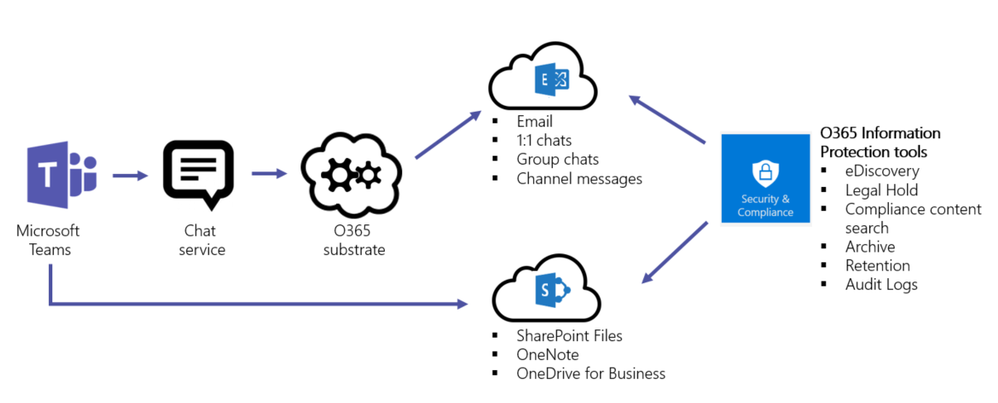
主要操作过程:
- 配置Content Search
- 生成Search Report
- 授权Review Search Report
- 部署eDiscovery tool并下载Report
配置Content Search
1. 登录 http://protection.office.com/homepage
2. 点击Search功能区中的Content Search,如下图所示:
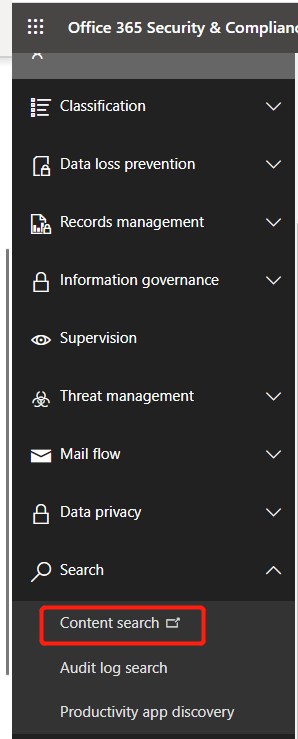
3. 新建Search,如图所示:

4. 在Search 设置界面,输入Query,Kind:MicrosoftTeams, 并点击保存和执行。
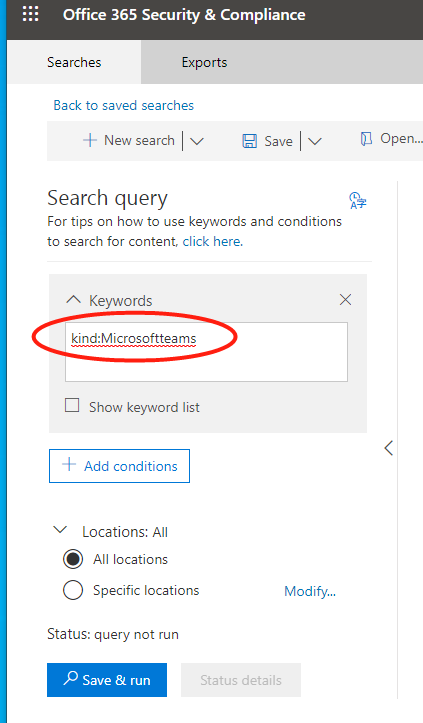
查阅和下载报告,授权eDiscovery Manager和Organization Management
1. Permission 界面,点击eDiscovery Manager,如下图所示:
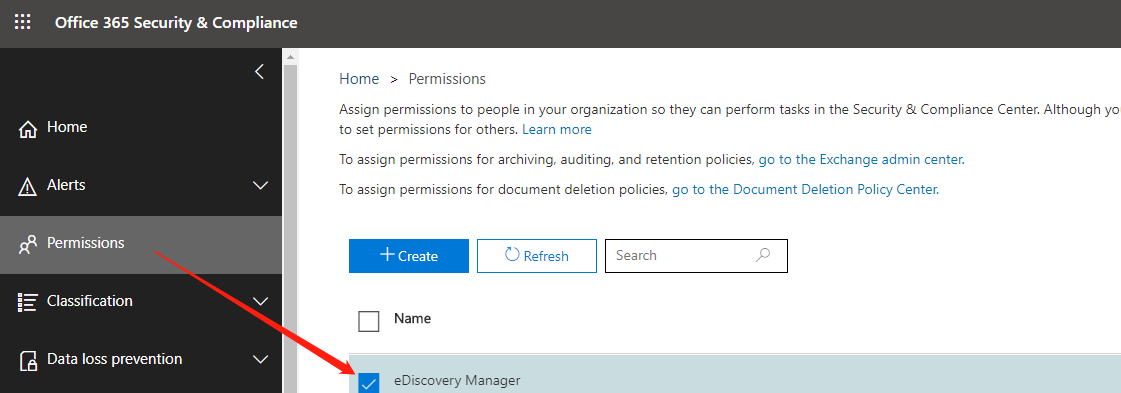
2. 将需要review search结果和下载report的账户授权eDiscovery Manager
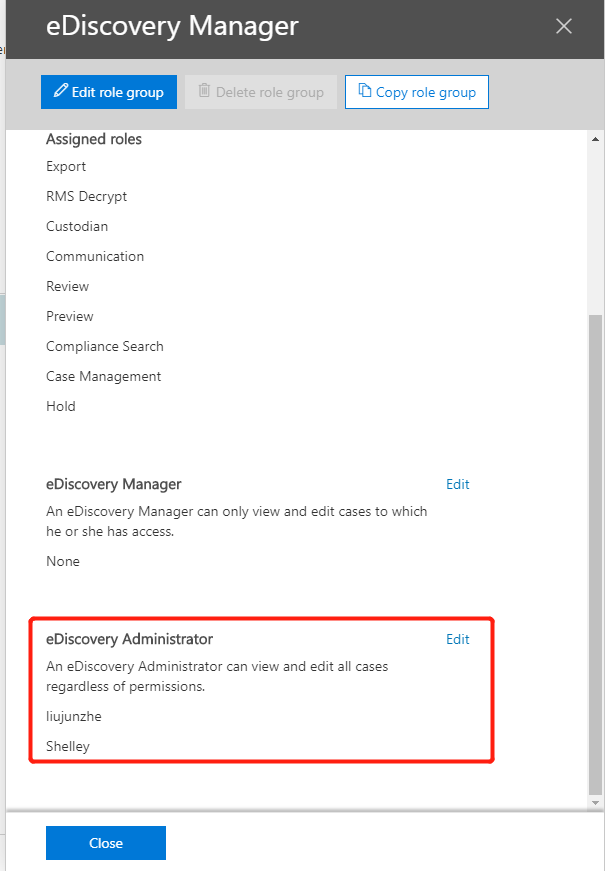
3. Permission 界面,点击Organization Management,如下图所示:
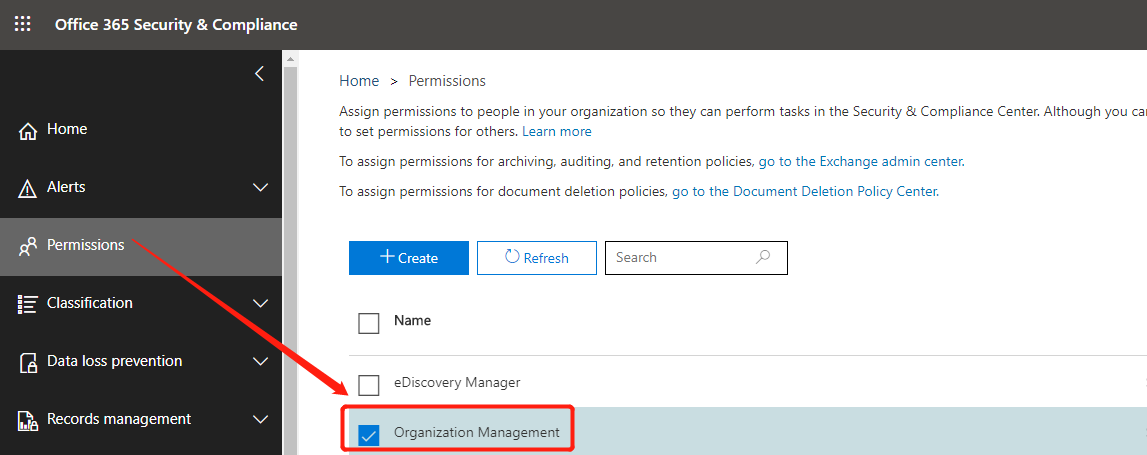
4. 将需要reivew search 结果和下载report的账户授权Organization Management。
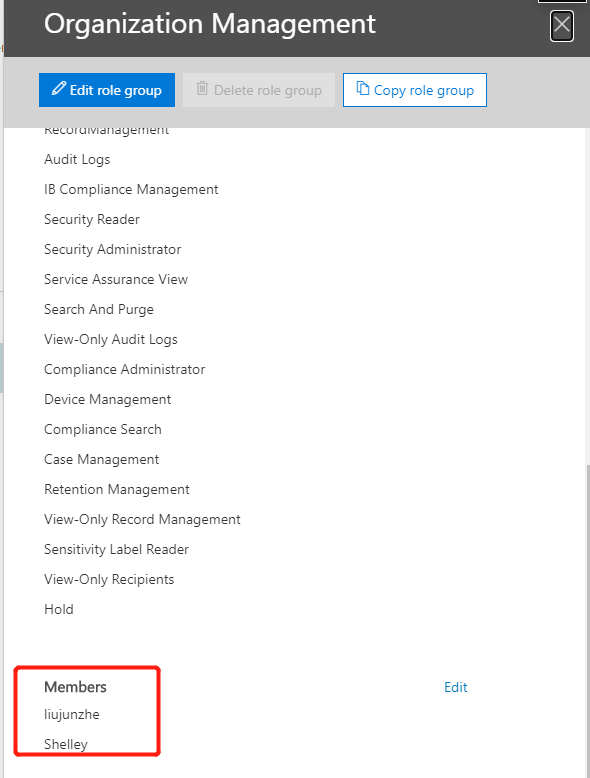
访问检索的搜索报告
1. 在Content Search 界面,完成搜索之后,可以直接点击用户查看搜索结果
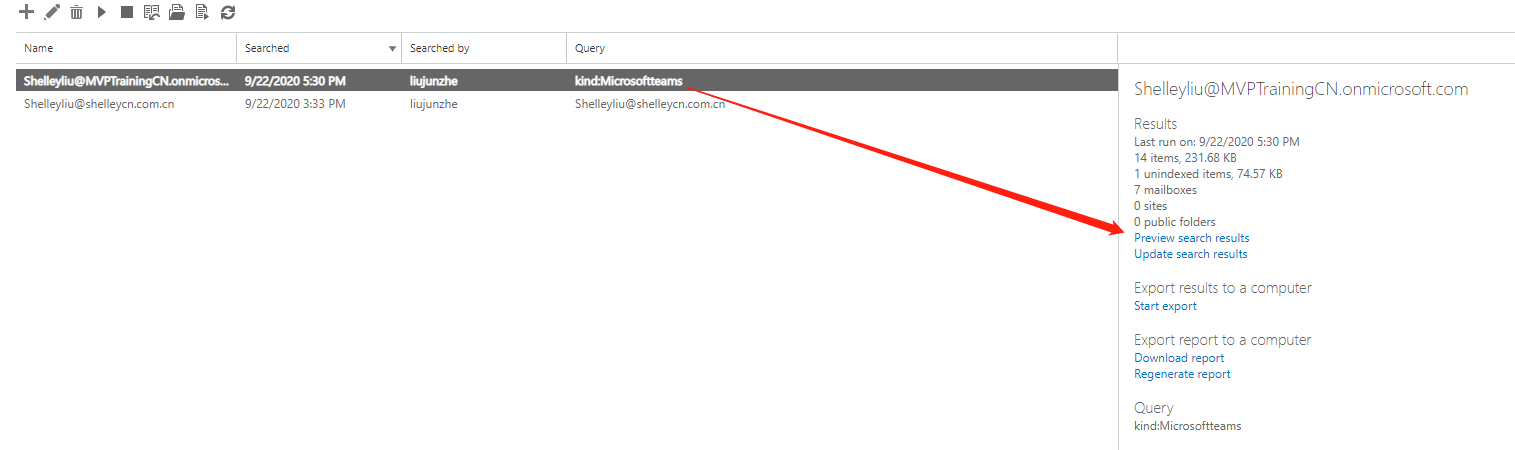
2. 如果你想Export Report,点击后,进入Download Exported Results界面,点击“Download Results”下载eDiscovery tool,然后输入Export key 即可。

生成.pst文件,可以通过Outlook客户端打开,然后查找Conversation History文件夹下的Team Chat 文件夹,就可以查看具体的Chat History是否合规了。
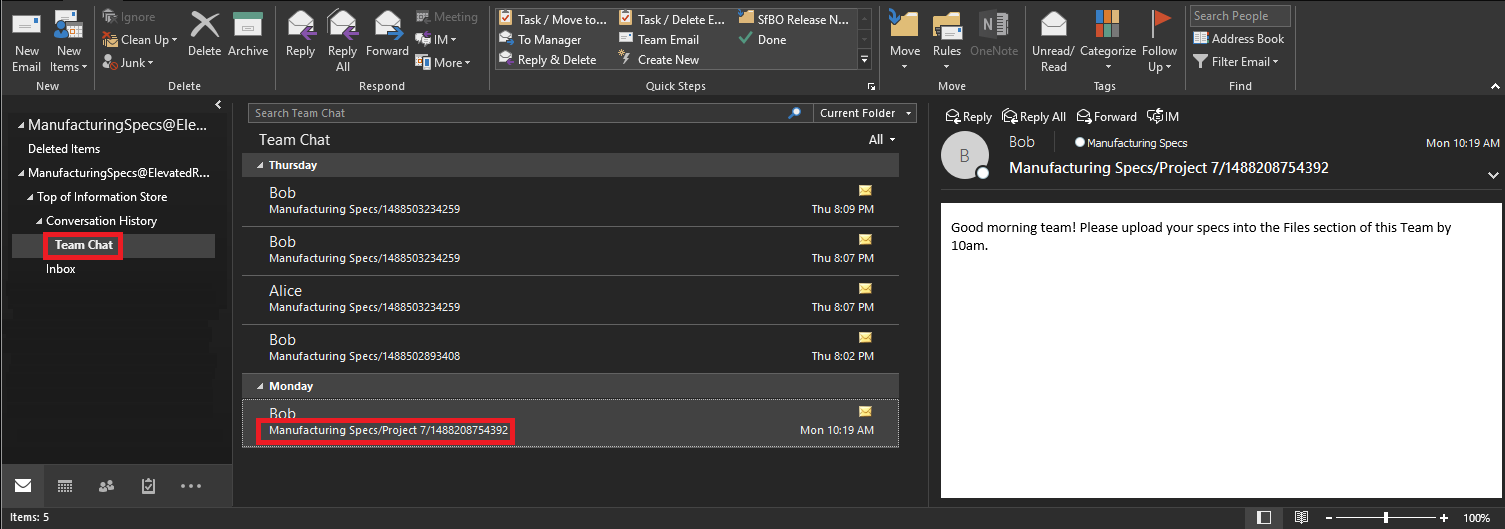
相关资料:
1. Conduct an eDiscovery investigation of content in Microsoft Teams
2. Keyword queries and search conditions for Content Search



